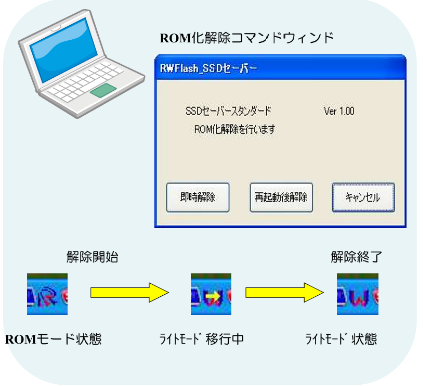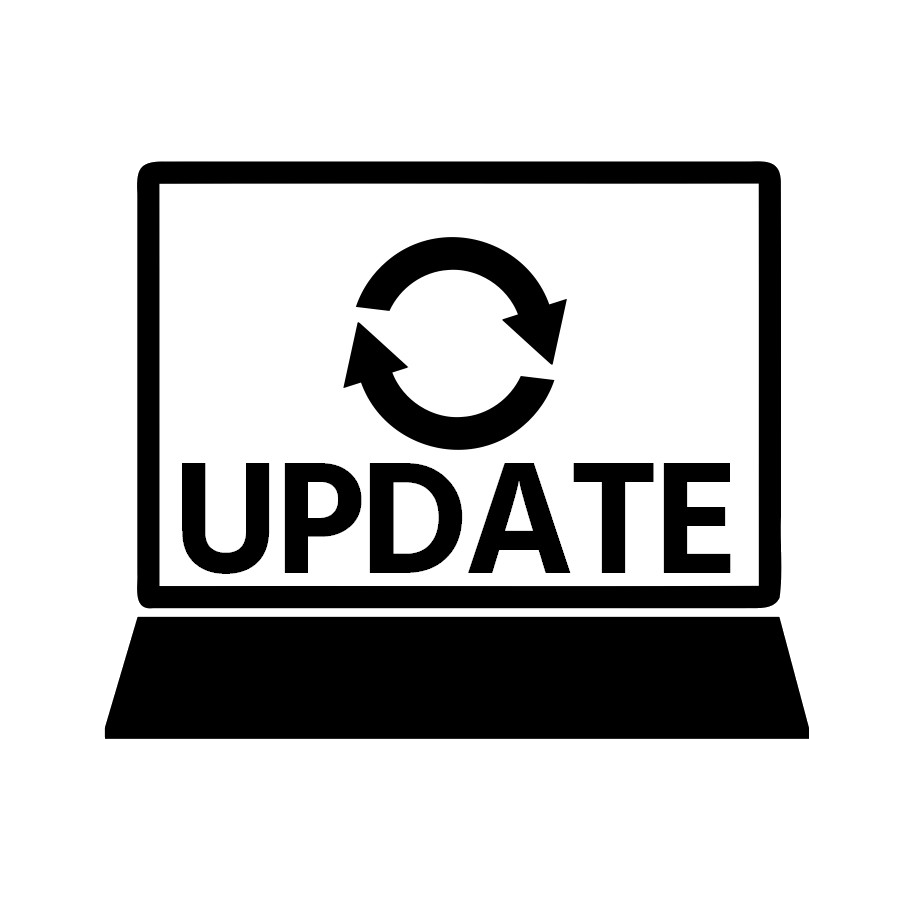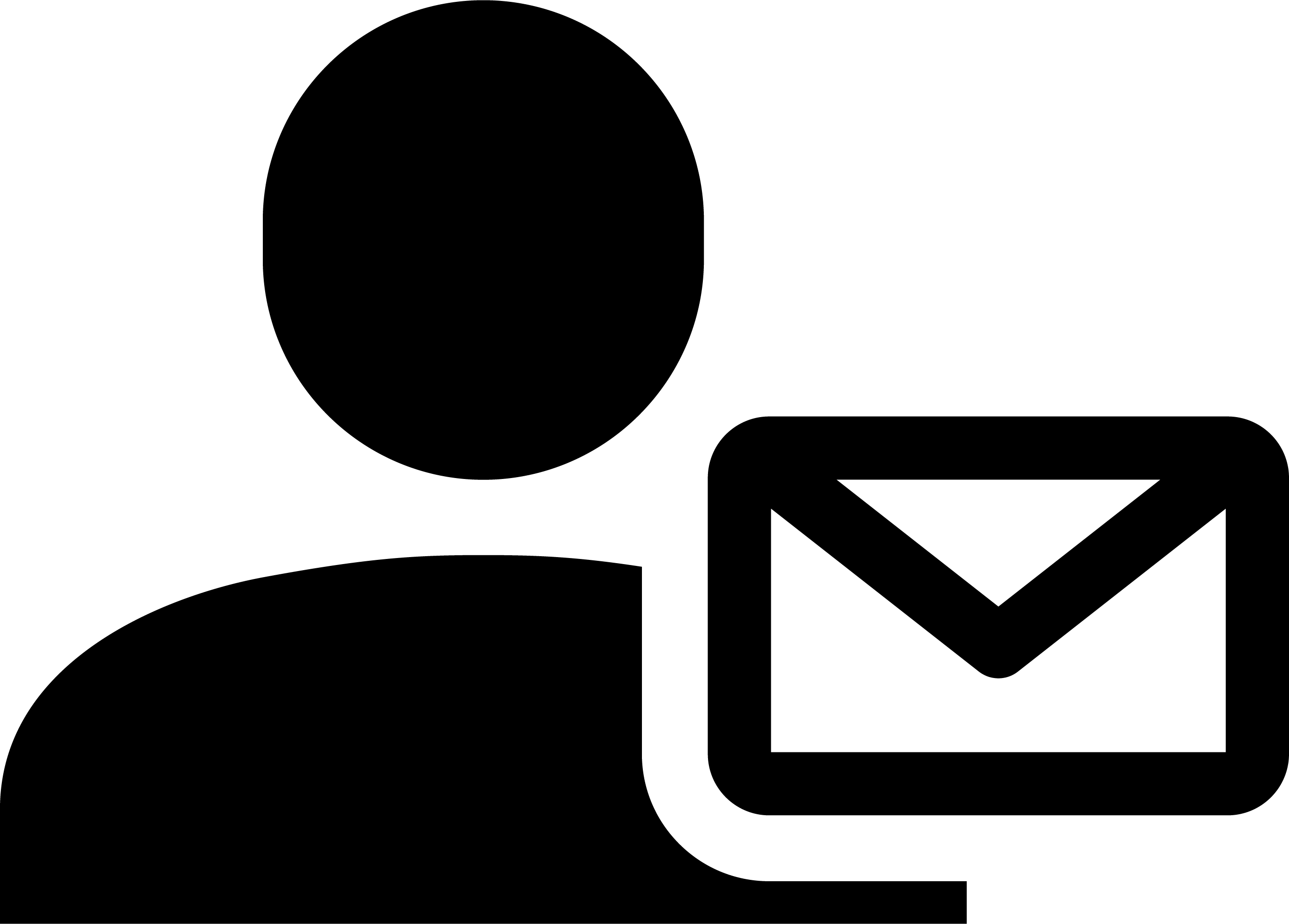SSDセーバー/SSD-Saver-Std
製品情報
・SSDセーバー(SSD-Saver-Std)Ver.3.28 版 (英語版は、Ver.3.28E)<2025年9月リリース>
UFS(Universal Flash Storage)のディスクに対応しました。
SSDの物理セクタ長が4KB(4096B)の物に対応しました。
ライトエミュレーションドライバのRAMの上限を64GBから1TBに変更しました。
ライトエミュレーションドライバをマルチスレッド処理に対応しました。
・SSDセーバー(SSD-Saver-Std)Ver.3.27a 版 (英語版は、Ver.3.27aE)<2024年11月リリース>
Windows11 24H2から、従来のライセンスプログラムではライセンスの登録が出来なくなりました。
SSDセーバー Ver.3.27aで、Windows11 24H2でもライセンスの登録ができるようにしました。
・Windows 11 /Windows 10 も簡単にROM化システム構築可能に!!
Windows XP,Windows 7,Windows 8.1,Windows 10,Windows 11に対応したSSDセーバーバージョン3.22以降を使用することでWindows 11までも簡単にROM化を行うことが出来ます。
お手元に準備したSSD(シリコンディスク)を使用してROM化ライセンスを登録しSSDセーバーソフトウェアをインストールするだけでSSDに書き込みが発生しません。
ですから、安全、長寿命でかつ、24時間連続稼動が可能となります。
・市販PC/産業用PC/組み込みシステムにSSDを組み込む為に開発されたSSDセーバー製品
生産性の向上とメンテナンス・機能の向上
<ROM化することによるメリット>
-
ハードディスクの故障・トラブルをなくす。ハードディスクを使用しないでフラッシュメディアをROM化することで信頼性を向上することが可能です。PCの故障の30%はHDDのトラブルが原因です。
また、高速起動が可能な環境でもHDDを使用すると起動に時間がかかりますがSSD(転送速度の速いもの)を使用すると速く起動します。
最近の組み込みシステムのCPUボードには、mSATAが搭載可能になってきました。薄型でコンパクトなサイズなので小型の組込み装置に最適です。 mSATA製品を使ってSSDセーバーでROM化可能です。
-
SSDの書き換え回数やプチフリーズの問題をなくします。
- システム環境の保護が可能です。オペレータの操作ミスによるシステムの書換えやその他のプログラムを使った書込みによるシステムの障害を防ぎます。
- メンテナンスが容易です。ROM化解除用コマンドを実行してROM化解除を行いメンテナンスを実行します。再起動でROM化状態に戻ります。
SSDセーバー開発ソフト
開発ソフト
製品名:SSDセーバー(Std版)(1ライセンス込み)
※SSDセーバーの商品の中にライセンスキーが入っています。こちらのライセンスキーのCD-ROM領域にソフトウェアとライセンス情報が入っています。このライセンスキーは、追加ライセンスを購入してライセンスを追加したりライセンスの管理を行ったりします。
型式:SSD-Saver-Std 定価:38,000円(税別) ・・・・ 日本語版対応
型式:SSD-Saver-Std-E 定価:38,000円(税別)・・・・ 英語版対応

製品名:追加ライセンス
型式:SVL-Std 定価:14,000円(税別) ・・・・・・ 日本語版対応
型式:SVL-Std-E 定価:14,000円(税別) ・・・・・・ 英語版対応
※追加ライセンスは、CD-ROMに購入されたライセンスの本数分のライセンス情報が書かれています。
※追加ライセンスの購入方法について
・SVL-Std(SSDセーバー追加ライセンス)を購入時にSSD-Saver-Std(SSDセーバー)の保証書または、ライセンスキー(USBメモリ)に貼られているライセンスNo(xxxx-xxxx-xxxx-xxxx)をご連絡下さい。
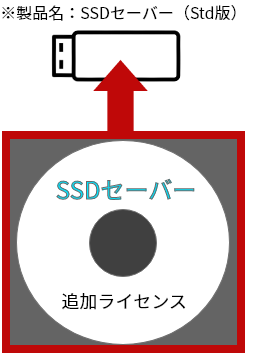
導入メリット
- 組み込みシステムや産業用のシステムに構築。
- 再起動でいつでも同じ環境で安心して作業できます。
- 突然の電源断でもOSの破損がありません。
- SSDへの書き込みを無くし、寿命を緩和し安心に使えます。
- 安定稼働と24時間連続稼動を実現できます。
- ライセンス提供で『市販SSD』に簡単に導入できます。
- ROM化状態でもWindowsのアップデートやウィルスパターンの更新はシャットダウン時に自動で更新されます。
- SSDはハードディスクのような可動部がなくハードディスクより高速に動作する為、Windows10やWindows11を装置等に組み込む場合に適しています。さらにROM化することでSSDの寿命の問題や電源断に対応してより安心してSSDを使用することが出来ます。
- ROM化解除コマンドでメンテナンスも簡単にできます。
- ※SSD以外にもCFast / CompactFlash / mSATA / HalfSlim などにも対応しています。
動作環境
OS:
- Windows 11 各エディション
- Windows 10 Home / Windows 10 Pro / Windows 10 Enterprise / Windows 10 Edition (日本語) 32/64bit版
- Windows 8.1 / Windows 8.1 Pro / Windows 8.1 Enterprise (日本語)32bit/64bit版
- Windows 7 Enterprise、Ultimate、Pro、Home Premium(日本語)32bit/64bit版
- Windows XP(日本語)32bit/64bit版
- Windows2000(日本語)
- Windows Server 2003 / 2008 R2 ROM化可能です。
SSD:
・SSD <IDE/SATA 2.5/3.5インチタイプ>
・組み込み用でmSATA mini,Halfslim,mSATA,CFastなどのSSD製品にも使用可能
※SSD製品のファームウェアをアップデートする場合は、必ずROM化ライセンスをSSDからライセンスキーに戻してから行う必要があります。
ライトエミュレーションメモリの消費を抑える:
Windows 7、Windows 8.1、Windows 10、Windows 11は、OSがバックグランドで沢山の機能を動作させています。
これらを制御することで24時間連続稼動してもライトエミュレーションメモリの消費量の心配をしないで連続稼働が可能です。長期連続稼働や簡単に組込みに適したWindows環境を構築したい方には、初めてでも簡単に構築が可能です。また、メンテナンスも簡単です。
PAE(物理アドレス拡張)対応:
Windows XP/Windows 7/Windows 8.1 / Windows 10 各32bit版で
OS管理外のメモリをライトエミュレーションメモリとして使用が可能になりました。
【4GB以上のメモリが実装されている場合】
例)メモリ4GB ・・・・Windows の認識は、3.0GB~3.5GB
ライトエミュレーションメモリとしては、500~900MB
メモリ8GB ・・・・Windowsの認識は、3.0GB~3.5GB
ライトエミュレーションメモリとしては、4.5~5GB
<実装RAMメモリ(RAM) 4.00GB(2.66GB使用可能)/ Windows システムのRAM認識>
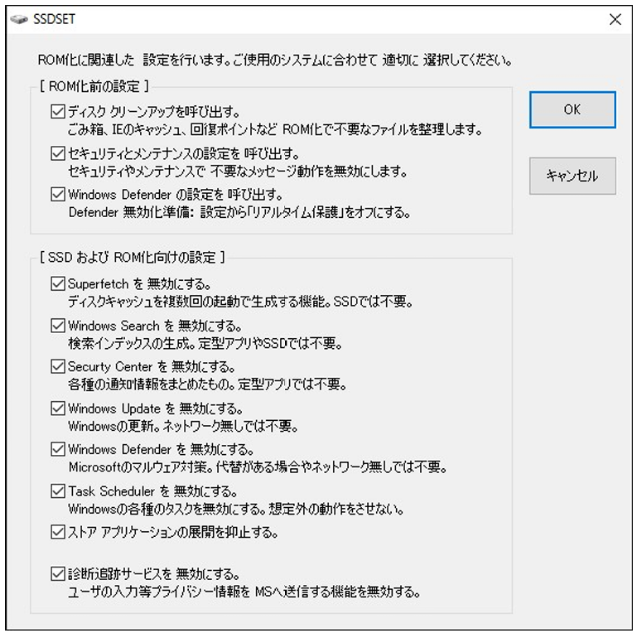
除外メモリの指定が可能:
他のアプリケーションでOS管理外のメモリを利用する場合に指定のメモリ範囲はライトエミュレーションメモリとしては使用しません。該当するアプリケーションで使用するメモリ範囲を指定して使用します。
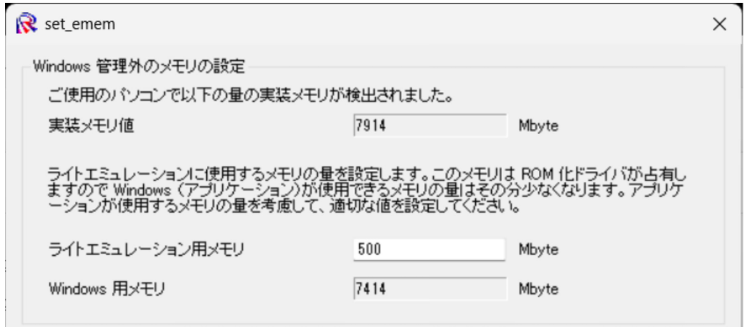
64bit版に対応:
・Windows XP/Windows 7/Windows 8.1 /Windows 10/ Windows 11 64bit版に対応
もうメモリ容量不足を気にしないでシステムを構築可能です。
Windows 7 /64bit対応版では、メモリ容量がHome Premiumで16GB、Professional、Ultimateで192GBまで使用可能に!Windows 8/64bit版も対応。
WindowsシステムをROM化状態で、画像処理や映像処理などメモリを多く使用するアプリケーションを複数起動しても、安全快適に動作可能!大切なWindowsシステムをSSDで使用しても、長期に保護され安心です。
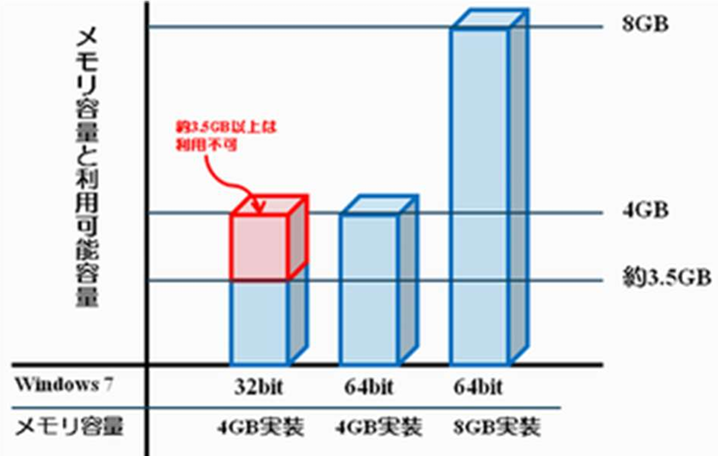
・32bit版のWindowsでは、8GB分のメモリを装着していても、最大3.5GB前後しか利用出来ません。
64bit版では4GB以上のメモリを有効利用可能です。
・32bit版のWindowsでは、1つのアプリケーションにつき2GBまでしかメモリを割り当てられないが64bit版では、制限がありません。
メンテナンスも簡単:
ROM化解除は、ROM化解除コマンドを使用して行います。ROM化解除コマンド「RWFlash SSD.exe」を使用してROM化を解除してシステムのメンテナンスを行います。
<ROM化解除とメンテナンス>
①ROM化解除コマンドプログラム「RWFlash.exe」をSSDセーバー使用中のPCにコピーして下さい。
②ROM化解除コマンドウィンドウが表示いずれかのボタンを押して移行する。
③即時解除の場合は即時ライトモードに移行します。再起動後解除の場合、現状ROM化のままで再起動後にライトモードに移行します。
④ROM化を解除後にメンテナンスを行います。
⑤起動するとROM化状態に戻ります。